파워포인트Powerpoint에서 프레젠테이션 자료를 만들고 출력하면 기본적으로 하나의 슬라이드에 한 페이지 씩 인쇄가 됩니다. 중요한 자료거나 기타 이유로 전체 슬라이드를 모두 개별 적으로 출력해야 하는 상황이라면 문제가 되지 않지만, 그렇지 않다면 다른 문서 대비 단순한 구성의 파워포인트 특성상 많은 양의 인쇄 용지가 필요하기 때문에 비효율적인데요.
특히 프리젠테이션 목적으로 제작된 자료는 발표를 듣는 관객에게 배포하는 상황과 같이 간단하게 참조 형식인 경우 굳이 개별 페이지로 출력할 필요가 없을 것 입니다.
이런 상황에서는 한 페이지에 여러 슬라이드 인쇄 시 용지를 절약할 수 있고, 추가적으로 출력물의 크기도 작아지므로 보관 및 전달이 용이합니다. 이처럼 파워포인트의 여러 슬라이드를 한페이지에 모두 출력해야 하는 상황이라면 다음 과정 중 하나를 진행합니다.
튜토리얼 환경: 윈도우 11, 엣지, Adobe reader v23.001.20064
인쇄 옵션으로 여러 슬라이드 한페이지 출력하기
파워포인트의 인쇄에서 유인물 옵션을 이용하면 여러개의 슬라이드를 하나의 페이지로 모아서 출력할 수 있습니다.
데스크톱 버전
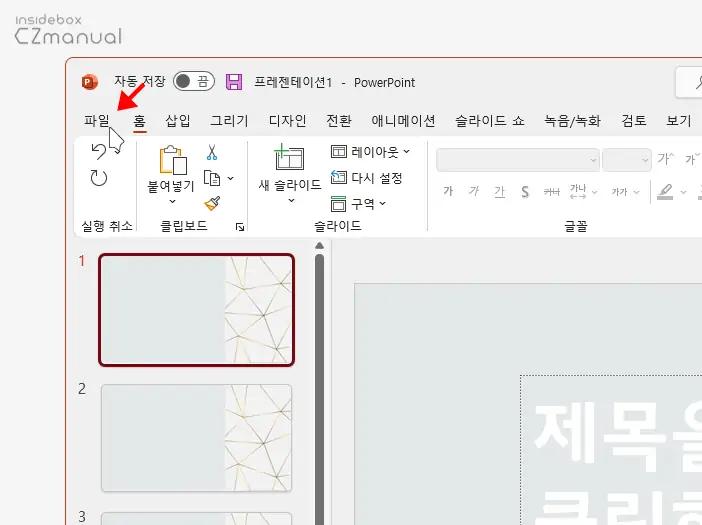
- 파워포인트 프리젠테이션 상단 메뉴를 클릭해 시작 화면으로 이동합니다.
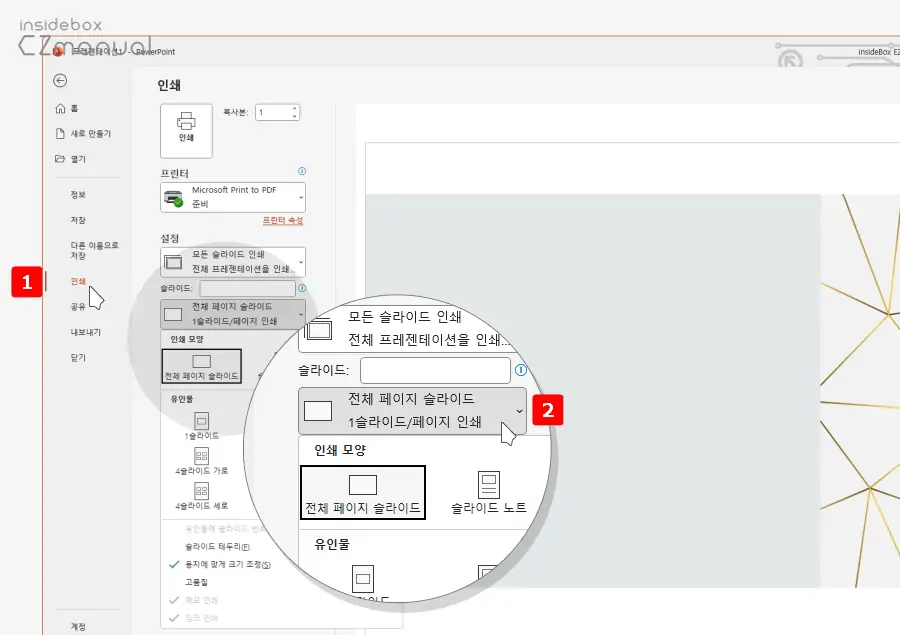
- 시작 화면 좌측 탭으로 전환 후 를 클릭합니다.
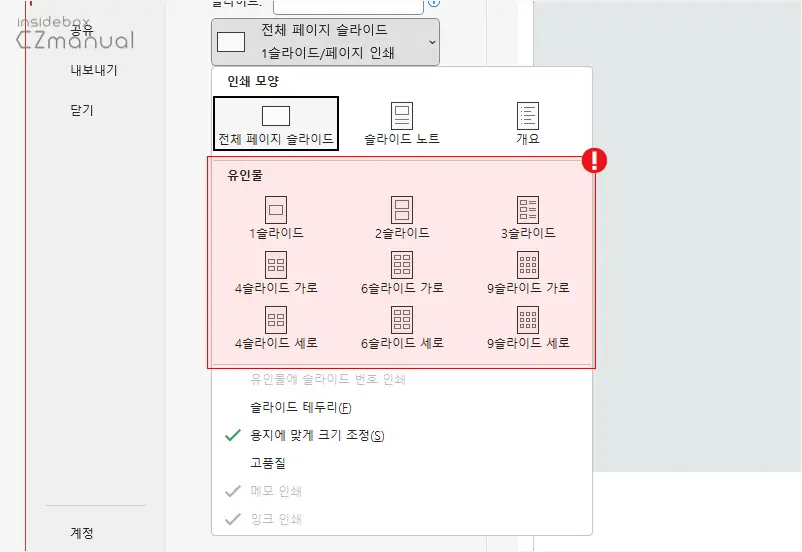
- 다양한 인쇄 옵션이 있는데 이 중에서 을 선택하는 경우 다양한 레이아웃을 한 페이지에 여러 슬라이드를 인쇄할 수 있습니다.
참고: 이때 노트 기록을 위한 공간도 인쇄 항목에 포함할 수 있습니다.
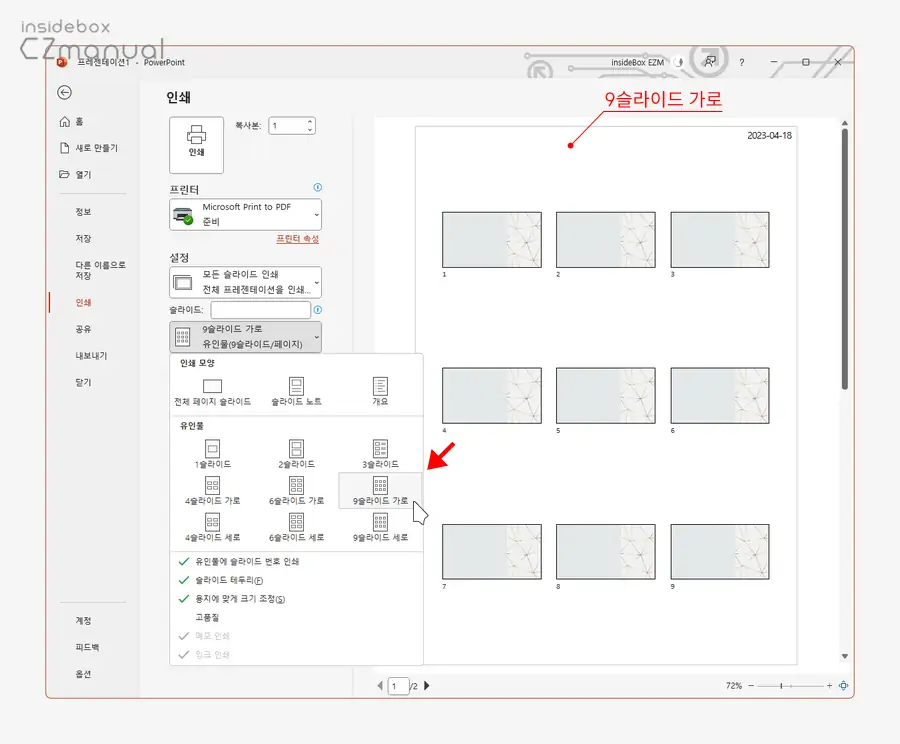
- 9슬라이드 가로 레이아웃을 적용한 예시입니다.
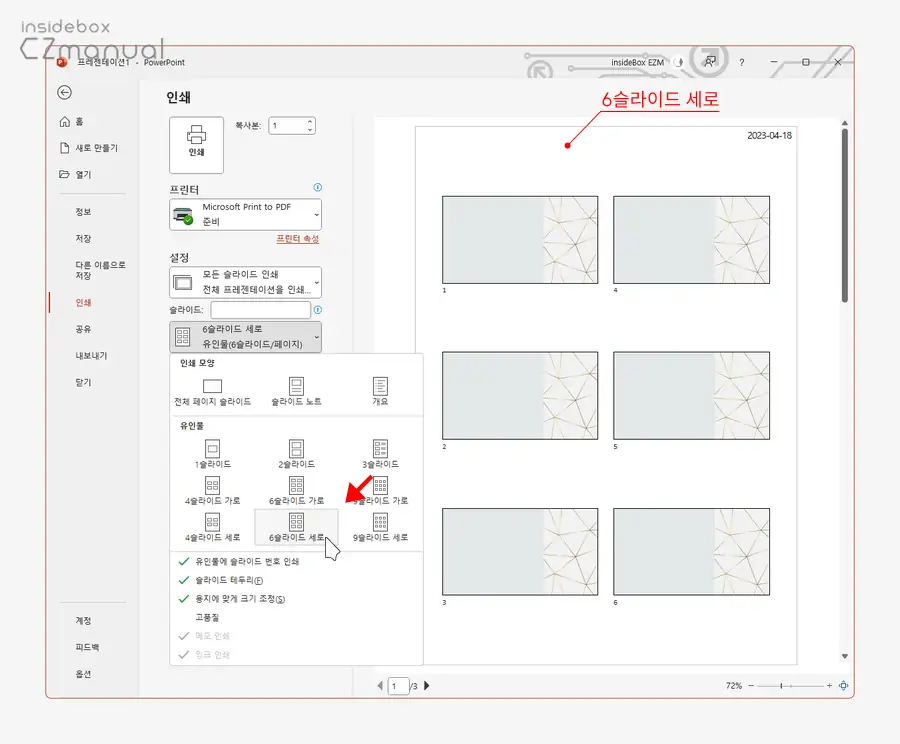
- 6슬라이드 세로를 적용한 예시입니다.
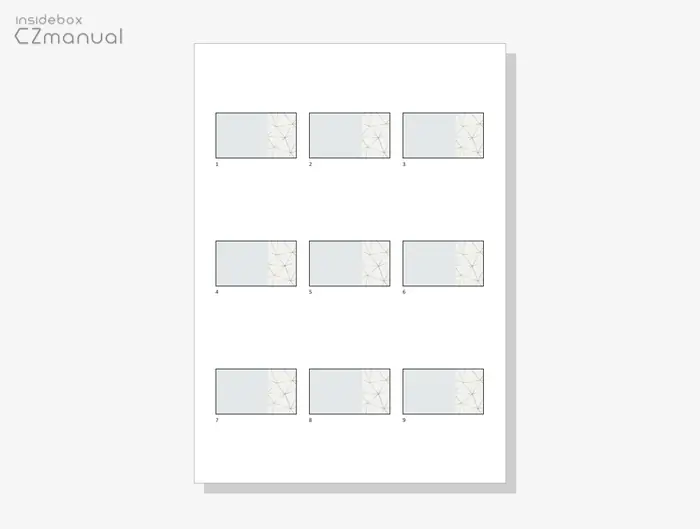
- 출력하면 위와 같이 하나의 페이지에 여러 슬라이드가 포함된 형태가 됩니다.
참고: Microsoft 365(구독형) 용 파워포인트 버전 1810 이상에서는 기본적으로 인쇄된 유인물의 각 슬라이드 이미지 아래에 슬라이드 번호가 포함되고 불필요하다면 이를 제거할 수 있습니다.
웹 버전
웹 버전에서도 유사한 방식으로 여러개의 슬라이드를 하나의 페이지로 모아서 출력할 수 있습니다.
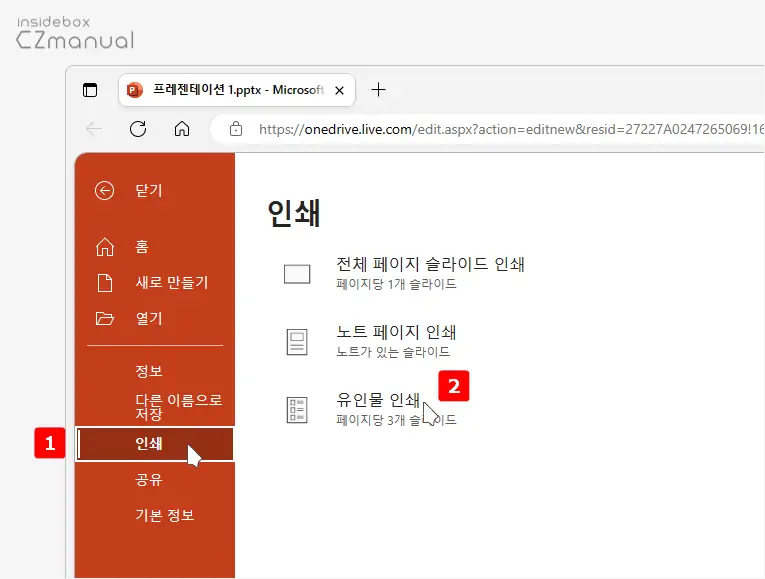
- 파워포인트 온라인 페이지에서 을 선택해 시작 화면으로 이동 후 탭의 를 클릭합니다.

- 인쇄 대화상자가 실행되면 좌측 옵션 패널을 아래로 스크롤 한 뒤 을 클릭합니다.
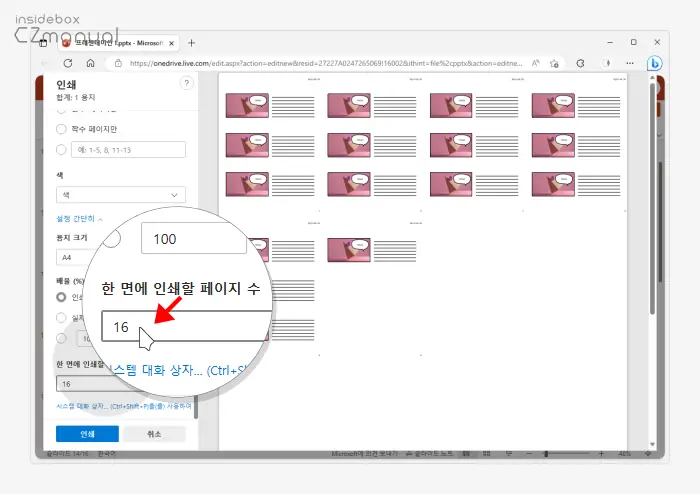
- 항목아래 드롭다운 목록에서 원하는 페이지를 지정하고 버튼을 클릭하면 하나의 페이지에 여러 슬라이드가 포함된 형태로 출력됩니다.
Adobe reader로 여러 슬라이드 한페이지 출력하기
위 방식으로 여러 슬라이드를 하나의 페이지에 출력할 수 없는 경우 Adobe Reader의 최신 버전을 사용하면 2개 이상의 슬라이드를 한 페이지에 인쇄할 수 있습니다.
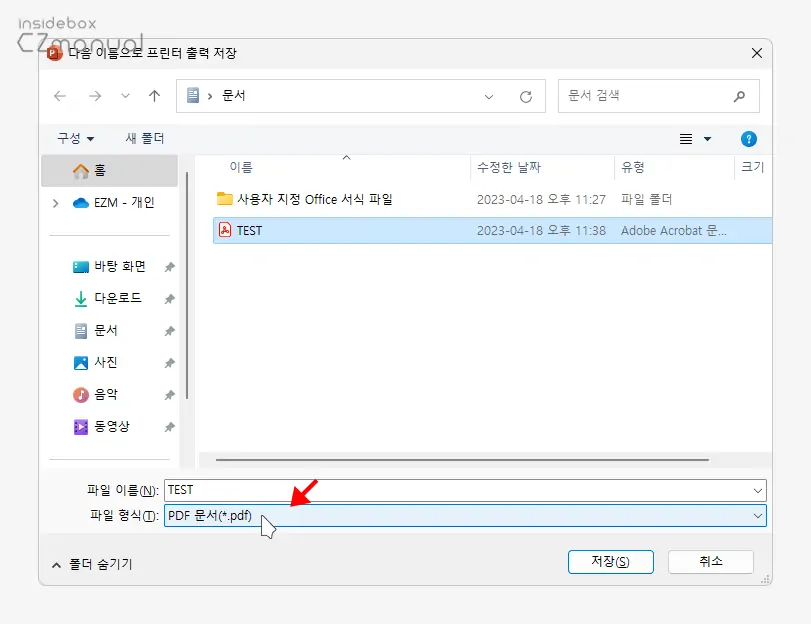
- 파워포인트의 시작화면에서 인쇄를 누르면 위와 같이 다른 이름으로 프린터 출력 저장 대화상자가 열리는데, 에서 를 선택 후 버튼을 클릭하면 해당 프리젠테이션 파일이 PDF로 저장됩니다.
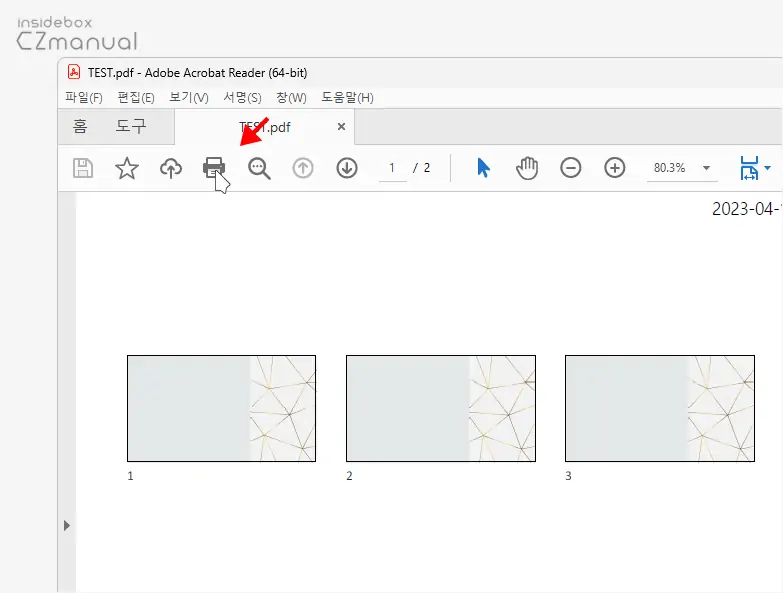
- Adobe Acrobat Reader를 실행 후 상단의 인쇄
 아이콘을 누르거나 바로가기 키인 Ctrl 과 P를 동시에 입력합니다.
아이콘을 누르거나 바로가기 키인 Ctrl 과 P를 동시에 입력합니다.
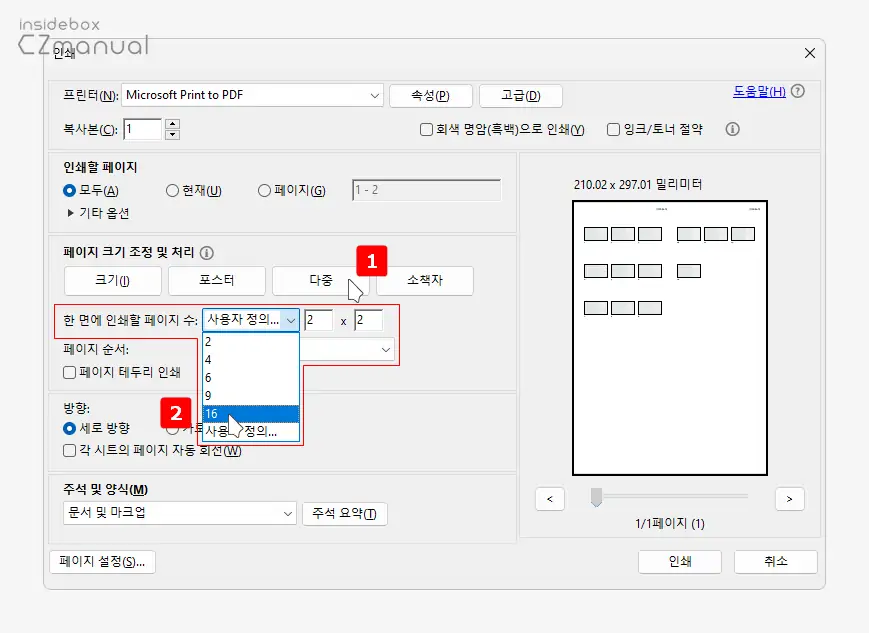
- 인쇄 대화상자가 실행되면 여기서 페이지 크기 조정 및 처리의 을 클릭합니다.
- 하위 옵션인 에서 한 페이지에 출력할 슬라이드 수를 지정 한 뒤 를 누르면 지정한 방식으로 하나의 페이지에 여러 슬라이드가 포함된 형태로 출력됩니다.
마치며
이번 포스트에서는 마이크로소프트 오피스의 파워포인트에서 전체 슬라이드를 하나의 페이지로 출력하는 방법에 대해 알아보았습니다. 예전에는 웹 버전 유인물 기능을 사용할 수 없어 여러 페이지를 출력하려 할 때 어려움이 있었는데 현재 유인물 기능이 추가되어 간편하게 출력을 할 수 있습니다.
이렇게, 파워포인트에서 여러페이지를 하나의 종이에 인쇄해야 한다면 위 과정 중 가능한 방식을 하나 선택해서 출력해 보시길 바랍니다.
